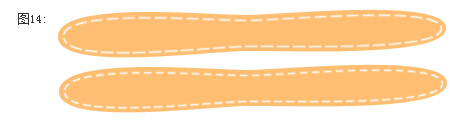用photoshop画无规则虚线
在我们的工作中,小学网站比较常用到无规则的虚线。虚线用矢量软件来画是最方便的,但从矢量软件画出虚线再拿到
photoshop中来用,也未必就方便了。现介绍两种画虚线的方法,希望有所帮助。
一、画点状无规则虚线
1、画出无规则路径
先用钢笔工具或矩形工具(图1)把要画的虚线路径画出来,如图2;从图层面板(图3)中选择中的形状路径,再用路径选择工具(图4)选择刚才所画的路径,复制到一个新建图层;打开路径面板(图5),并用路径选择工具对路径进行调整,如图6。
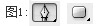



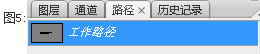

2、设置画笔
选择画笔工具,把画笔的大小调为2,颜色调为白色,按F5打开画笔设置面板,设置硬度为100%,间距为400%(如图7)。
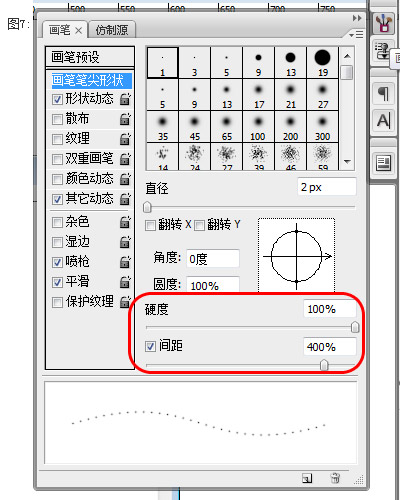
3、描边路径
选择路径画板,点击右边的小三角形,从弹出的下拉菜单(图8)中选择“描边路径”。现在所得到的虚线如图9中的上图,如觉得不够清晰,可以把虚线层多复制几层,复制4层后,得到图9中的下图。
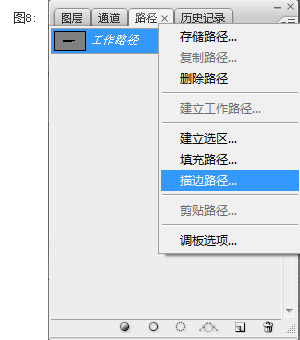

二、画线状无规则虚线
思路:先画出一条实线,再用一条比较粗的虚线来册除实线中的一部分,从而得到一条线状的虚线
1、画出无规则路径
同上。
2、画出实线
新建一个图层,选择画笔工具,把画笔的大小调为2,颜色调为白色,按F5打开画笔设置面板,设置硬度为100%,间距为0%(如图10)。选择路径画板,点击右边的小三角形,从弹出的下拉菜单(图8)中选择“描边路径”,这样我们就画出了一条实线(图11)。
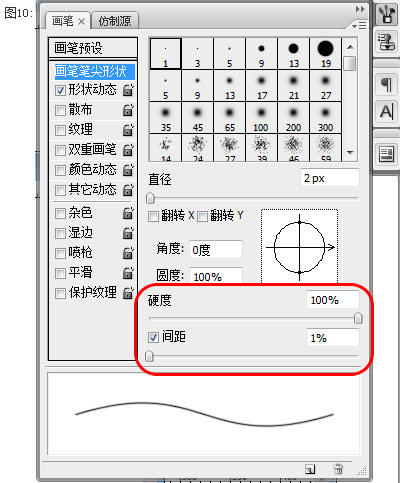

3、制作一个4像素的新画笔
新建一个文件,画面大小为4x4像素,用黑色填充,选择“编辑”--“定义画笔预设”,在弹出的对话框中填入新笔画的名称“4px”,现在我们就得到了一个4x4像素的新画笔。
4、画出粗虚线
新建一个图层,选择画笔工具,选择刚才新建名称为“4px”的画笔,颜色调为红色,按F5打开画笔设置面板,设置间距为400%,“画笔动态”中的“角度抖动”控制方式为“方向”(如图12)。然后再“描边路径”,我们就要实线的上面一层画了一条点很粗的虚线。如图13。
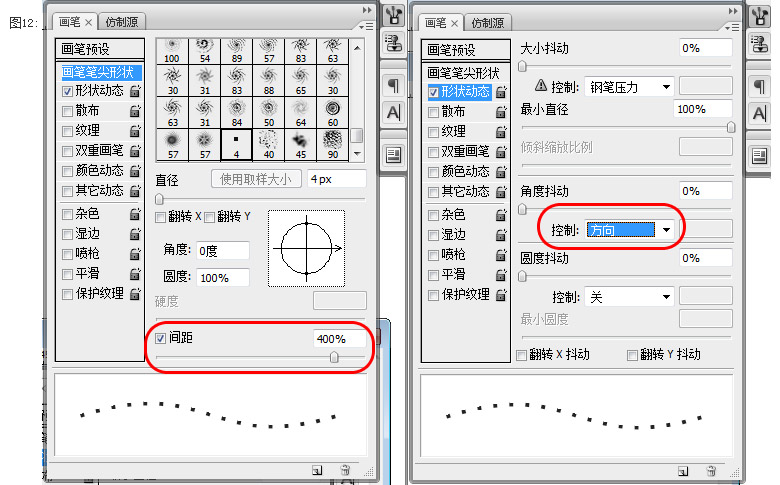

5、把粗虚线作为选区对实线进行删除,得出线状虚线
按住“ctrl”键,用鼠标点击粗虚线图层选取选区,选择实线图层,按删除,得到线状虚线,如图14上图。图14下图为粗虚线间距为300%时得到的;可见,利用间距可以画出不同线状的虚线。